今天,我将分享Word文档设置页面框和底纹的操作方法教程。在Word文档中,当我们建立页面时,页面的边框是白色的,没有其他图案。有些用户想让页面看起来更好,需要建立页面框和底纹。如何设置这些东西?让我们看看。
操作步骤
1、双击打开已初步排版的word2007文档,在此,我打开已初步排版的文档——内容是二年级语文上册的课文《清澈的溪流》。
)
2、为整个文档添加一个方框。点击文档上方的”页面布局“——”页面边框“,打开页面边框对话框,点击“边框”,选中“方框”,在右侧“样式”选择方框线型为双实线,线色设置为绿色,线条厚度为2.25磅,在右侧“应用于”在选项中,选择应用“整篇文档”,这样,整个文档就增加了双实线绿色边框。
)
3、给段落加边框。选择想要添加边框的段落,点击文档上方的段落”页面布局“——”页面边框“,打开页面边框对话框,点击“边框”,选中“方框”,在右侧“样式”中间,选择单虚线的方框线型,线条颜色设置为紫色,线条厚度为2.25磅,右侧“应用于”在选项中,选择应用“段落”,这样,在选定的段落中增加了一个虚线边框。
)
4、设置其他类型的边框。当然,我们也可以点击文档上方”页面布局“——”页面边框“,打开页面边框对话框,点击“边框”,选中“阴影”,“三维”或“自定义”边框,用上面同样的方法设置你想要的边框。
)
5、设置部分边框线。在第二步、第三步和第四步中,我们在整个文档或段落周围添加了一个边框。如果我们只想在整个文档或段落的顶部或底部设置一个边框,则不需要左右边框。此时,我们可以这样做:单击文档上方的边框”页面布局“——”页面边框“,打开页面边框对话框,在右上方的预览窗口中,左下方有四个去框选项。如果您不想在上面出现框架,您可以单击上面有框架线的选项,以便您可以在预览窗口中看到上面的框架线消失并被删除。
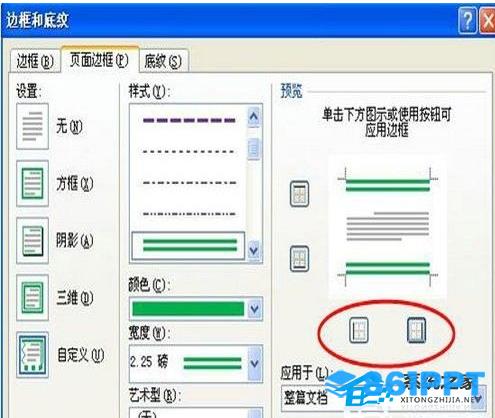)
6、将艺术边框添加到页面上。选择想要添加边框的段落,点击文档上方的段落”页面布局“——”页面边框“,打开页面边框对话框,点击下面几个边框中的任何一个,选择中间下面的“艺术型”边框,我在这里选第一个,上框宽度设置为20磅,点击“确定”,成功设置了艺术边框。当然,有很多类型的艺术边框,我们也可以设置其他你喜欢的艺术边框。
)
7、给文字加底纹。选择想要添加底纹的文本,点击文档上方”页面布局“——”页面边框“,打开页面边框对话框,点击“底纹”,选择“填充”黄色,点击“确定”,这样,选定的文字加上黄色底纹。
)